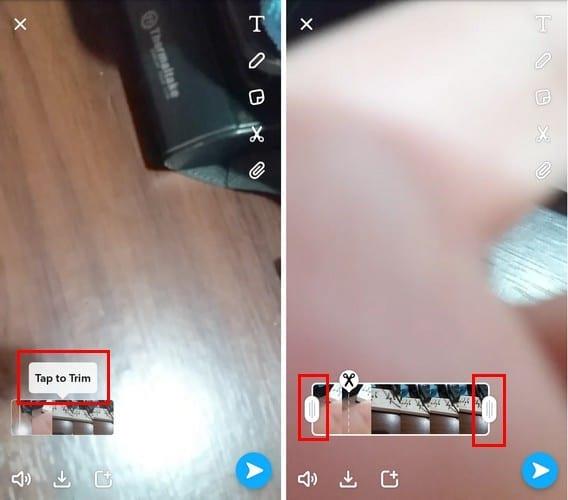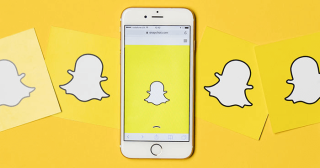Το Snapchat είναι γεμάτο εξαιρετικές δυνατότητες που θα σας διασκεδάσουν για ώρες. Όταν τραβάτε ένα στιγμιότυπο, μπορείτε να προσθέσετε κάθε είδους αυτοκόλλητα και φίλτρα, αλλά ξέρατε ότι μπορείτε να στείλετε περισσότερα από ένα στιγμιότυπα τη φορά;
Δεδομένου ότι υπάρχει ένα χρονικό όριο για τη διάρκεια των λήψεων βίντεο, μπορείτε εύκολα να χάσετε την εγγραφή κάτι μόνο και μόνο επειδή συνέβη 2 δευτερόλεπτα μετά το χρονικό όριο. Καλό είναι ότι μπορείτε να στείλετε πολλά στιγμιότυπα βίντεο που θα απαθανατίσουν κάθε στιγμή.
Πώς να δημιουργήσετε διάφορα Snaps στο SnapChat
Η λειτουργία πολλαπλών Snap του Snapchat δίνει την ευκαιρία να εγγράψετε έως και 6 στιγμιότυπα βίντεο. Αυτά τα στιγμιότυπα βίντεο μπορούν να έχουν μέγιστη διάρκεια μόνο 10 δευτερολέπτων. Αυτή η λειτουργία θα σας επιτρέψει να εγγράψετε στιγμιότυπα βίντεο έως και ενός λεπτού που θα εμφανίζονται με τη σειρά που εγγράφηκαν.
Καθώς συμπληρωθεί το χρονικό όριο των 10 δευτερολέπτων, θα δείτε μια μικρογραφία του τι έχετε ηχογραφήσει. Αυτές οι μικρογραφίες θα πρέπει να εμφανίζονται στην κάτω αριστερή γωνία. Έχετε επίσης την επιλογή να περικόψετε τα στιγμιότυπα βίντεο.
Πατήστε το μικρό μήνυμα που σας λέει να κάνετε ακριβώς αυτό (πατήστε) και θα δείτε το εικονίδιο ψαλιδιού για να κόψετε τα κουμπιά σας. Εάν δεν βλέπετε το μήνυμα για την αποκοπή των φωτογραφιών σας, πατήστε τα στιγμιότυπα βίντεο και η επιλογή θα εμφανιστεί αυτόματα.
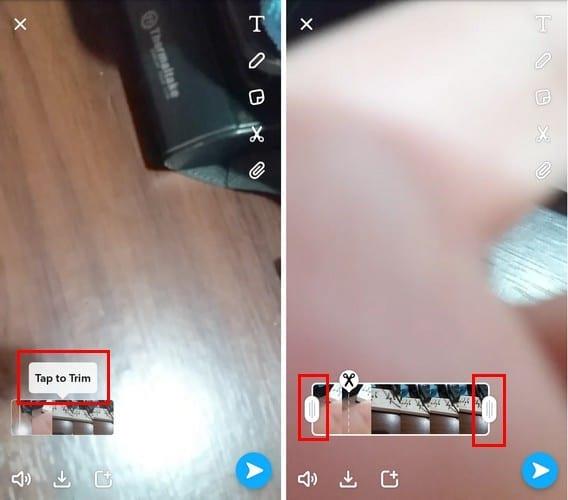
Για να διαγράψετε ένα μέρος του στιγμιότυπου βίντεο που δεν θέλετε, απλώς πατήστε παρατεταμένα το εικονίδιο ψαλιδιού και σύρετε το δάχτυλό σας προς τα πάνω. Το Snapchat θα διαγράψει τα πάντα στα αριστερά του εικονιδίου ψαλιδιού. Ό,τι βγάλατε θα μείνει στην άκρη στα αριστερά σας.
Εάν θέλετε να συντομεύσετε το βίντεο, μετακινήστε τα ρυθμιστικά σε κάθε πλευρά των στιγμιότυπων βίντεο. Μόλις έχετε τα στιγμιότυπα που θέλετε να στείλετε, απλώς πατήστε σε αυτό το κουμπί αποστολής. Θα σταλούν μόνο τα στιγμιότυπα που θέλετε και σας αρέσουν.
συμπέρασμα
Εάν δεν έχετε τη δυνατότητα, βεβαιωθείτε ότι χρησιμοποιείτε την πιο πρόσφατη έκδοση του Snapchat. Η δυνατότητα είναι διαθέσιμη μόνο στην πιο πρόσφατη έκδοση. Θεωρείτε χρήσιμη τη δυνατότητα; Μην ξεχάσετε να αφήσετε ένα σχόλιο και να μας ενημερώσετε.